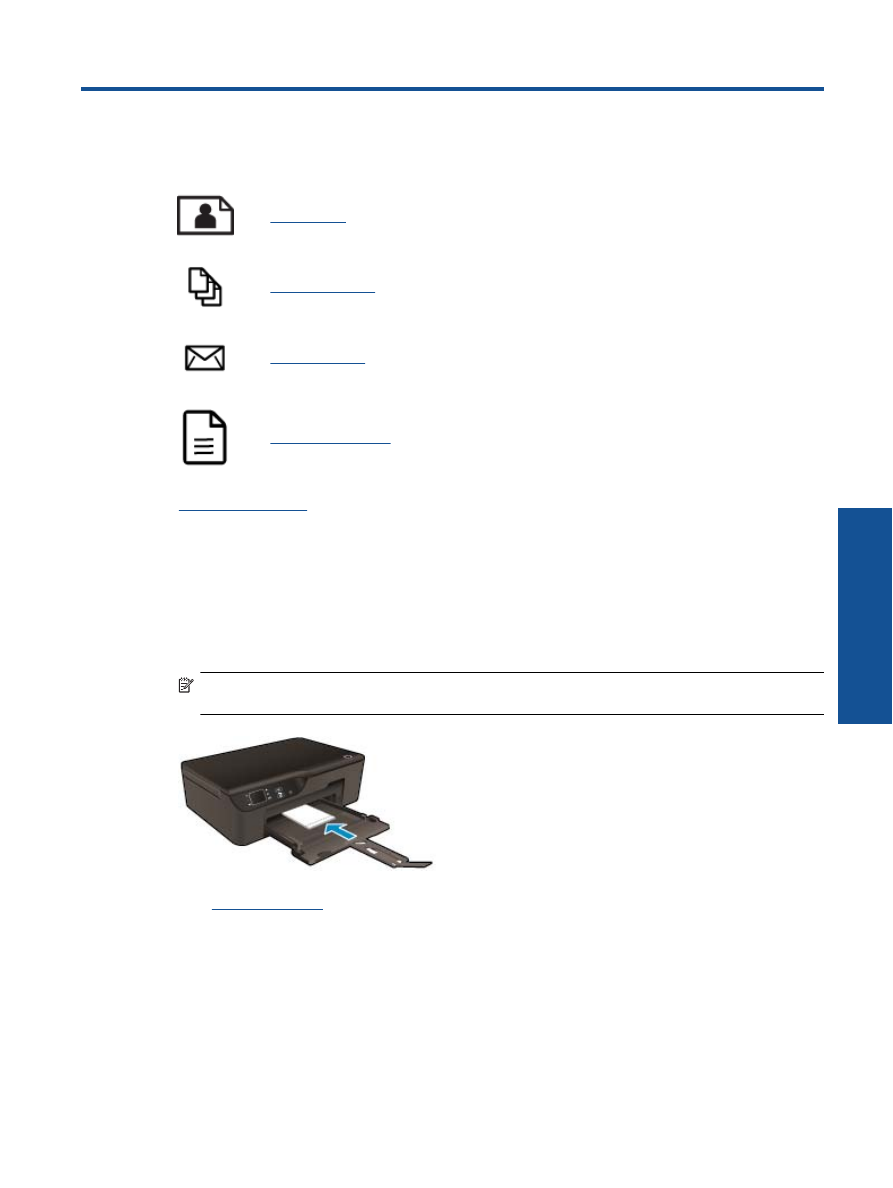
Mencetak foto
Untuk mencetak foto di atas kertas foto
1.
Tarik baki kertas keluar.
2.
Keluarkan semua kertas dari baki kertas, kemudian muatkan kertas foto dengan muka cetak menghadap ke
bawah.
Catatan
Jika kertas foto yang Anda gunakan memiliki tab perforasi, muatkan kertas foto sehingga tab
perforasi tersebut menghadap ke arah luar.
Lihat
Memuatkan media
untuk informasi lebih lanjut.
3.
Pada menu
File
di dalam perangkat lunak aplikasi, klik
(Cetak).
4.
Pastikan produk ini merupakan printer yang dipilih.
5.
Klik tombol untuk membuka kotak dialog
Properties
(Properti).
Tergantung pada aplikasi perangkat lunak Anda, nama tombol ini biasanya adalah
Properties
(Properti),
Options
(Pilihan),
Printer Setup
(Atur Printer),
Printer
, atau
Preferences
(Preferensi).
6.
Pilih opsi yang sesuai.
•
Pada tab
Layout
(Tata Letak), pilih orientasi
Portrait
(Potret) atau
Landscape
(Lanskap).
•
Pada tab
Paper/Quality
(Kertas/Kualitas) pilih jenis kertas dan kualitas cetak yang sesuai dari daftar
turun-bawah
Media
.
Mencetak
9
Menc
etak
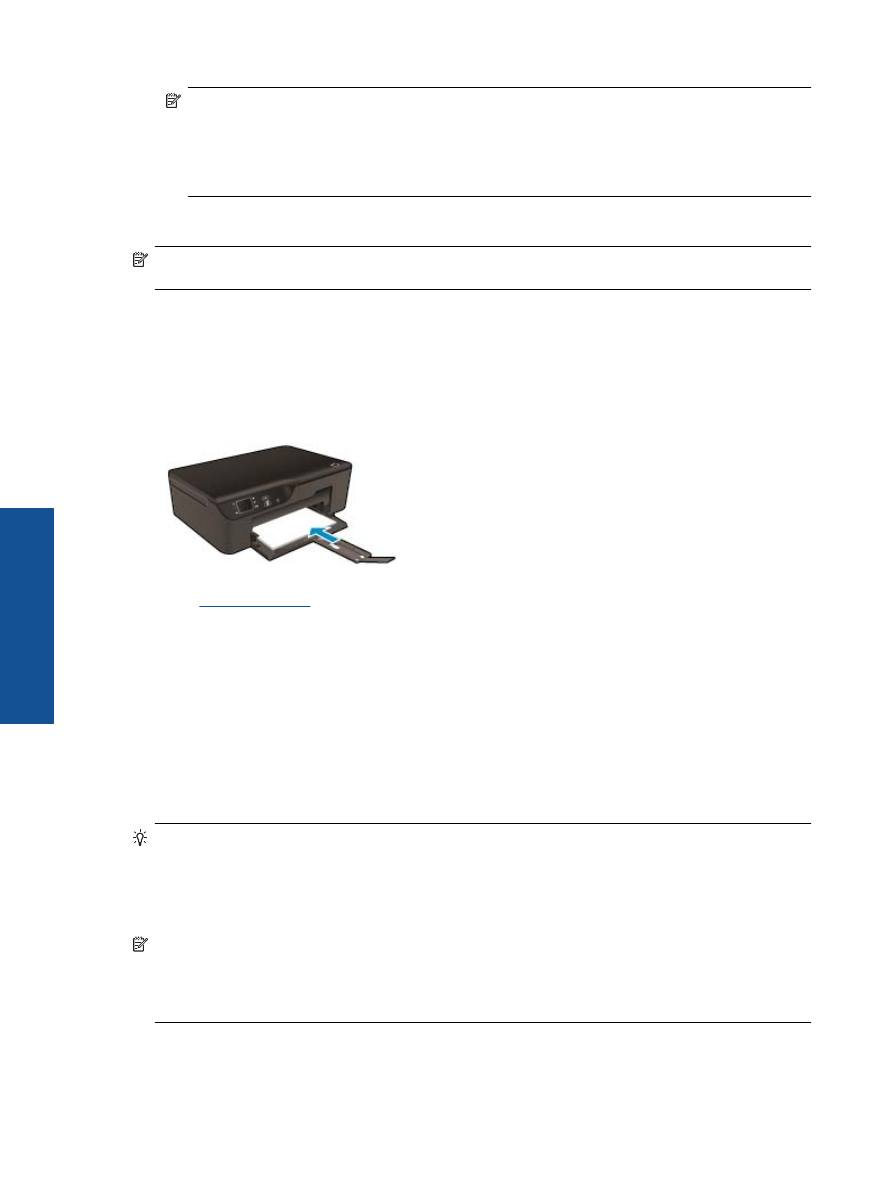
Catatan
Untuk resolusi dpi maksimum, buka tab
Paper/Quality
(Kertas/Kualitas), pilih
Photo Paper
(Kertas Foto) dari daftar gulung
Media
lalu pilih
Best
(Terbaik) untuk
Quality Settings
(Pengaturan
Kualitas). Setelah itu klik tombol
Advanced
(Lanjutan) kemudian pilih
Maximum dpi
(DPI Maksimum)
dari daftar gulung
Output Quality
(Kualitas Keluaran). Jika Anda ingin mencetak DPI maksimum dalam
skala abu-abu, pilih
High Quality Grayscale
(Skala Abu-abu Kualitas Tinggi) dari daftar gulung
Print in
Grayscale
(Cetak dalam Skala Abu-abu), lalu pilih
Maximum dpi
(DPI Maksimum).
7.
Klik
OK
untuk kembali ke kotak dialog
Properties
(Properti).
8.
Klik
OK
, lalu klik
(Cetak) atau
OK
di kotak dialog
(Cetak).
Catatan
Jangan tinggalkan kertas foto yang tidak digunakan dalam baki masukan. Kertas tersebut dapat
mengerut, sehingga menurunkan kualitas cetak. Kertas foto harus rata sebelum digunakan untuk mencetak.